win10网络总是一会掉一会好解决方法 win10网络频繁掉线怎么办
更新时间:2024-02-07 10:07:46作者:xiaoliu
在现代社会中网络已经成为我们生活中不可或缺的一部分,对于使用Win10操作系统的用户来说,网络频繁掉线的问题可能会给他们带来很多困扰。无论是在工作中还是在娱乐时,网络的稳定性都是至关重要的。对于Win10网络频繁掉线的困扰,我们应该如何解决呢?本文将介绍一些方法来帮助您解决这个问题,让您的网络连接更加稳定。
具体方法:
1、在windows10系统桌面,我们右键点击“此电脑”图标,在弹出的菜单中选择“属性”菜单项。
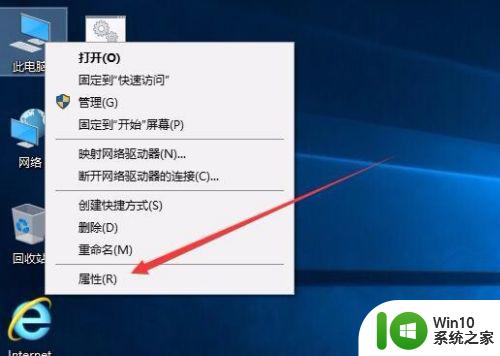
2、此时可以打开计算机系统属性窗口,点击左侧边栏的“设备管理器”菜单项。
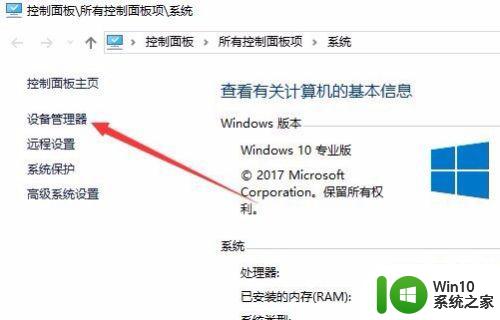
3、这时可以打开电脑的设备管理器窗口,在这里找到“网络适配器”一项。
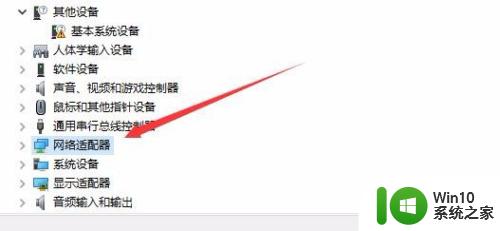
4、双击网络适配器菜单项后,可以打开该菜单,找到我们的网卡驱动。
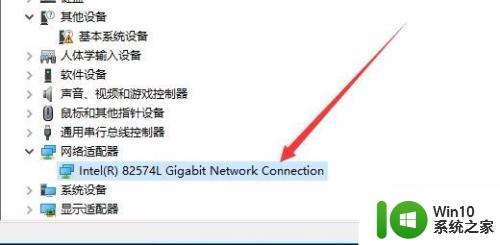
5、右键点击网卡驱动程序,然后在弹出菜单中选择“属性”菜单项。
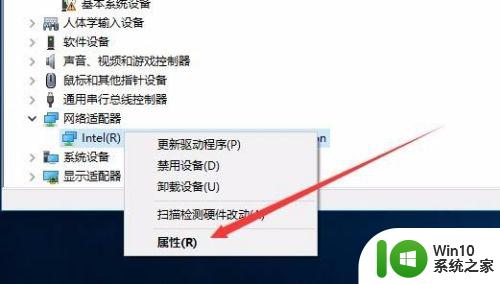
6、这时会打开网卡属性窗口,点击上面的“电源管理”标签。
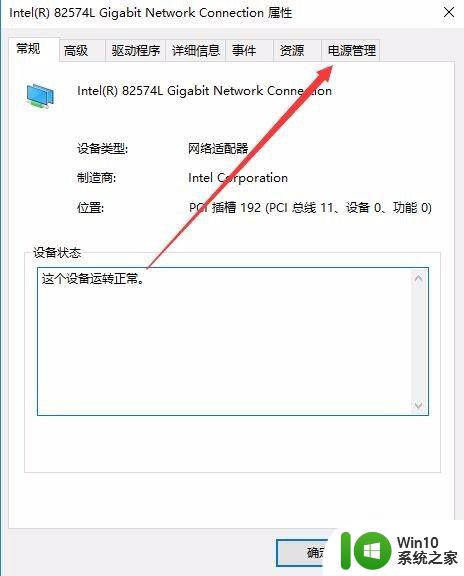
7、在打开的新窗口中,我们取消“允许计算机关闭该设备以节约电源”前的勾选,最后点击确定按钮 ,重新启动后就不再出现断网的问题了。
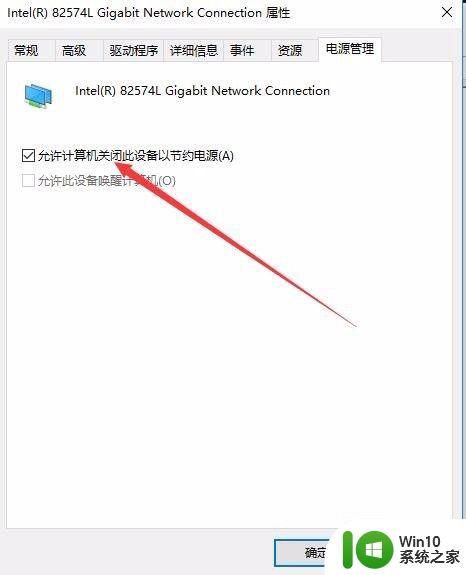
以上就是win10网络总是一会掉一会好解决方法的全部内容,有遇到这种情况的用户可以按照小编的方法来进行解决,希望能够帮助到大家。
win10网络总是一会掉一会好解决方法 win10网络频繁掉线怎么办相关教程
- win10总掉线的解决方法 win10无线网络频繁掉线怎么办
- win10电脑宽带网络总是掉线断网怎么解决 win10电脑宽带网络频繁掉线原因及解决方法
- win10台式机默认网关不可用总掉线解决方法 win10台式机网络连接频繁掉线怎么办
- win10无线总掉线的解决方法 win10系统无线网络频繁掉线怎么解决
- win10连接WiFi网络频繁掉线的原因有哪些 如何解决win10连接WiFi网络频繁掉线的问题
- win10网络自动掉线 Win10系统电脑频繁自动断网解决方法
- win10电脑频繁掉线怎么解决 如何解决win10网络不稳定问题
- win10网络经常掉线 win10系统无线网络经常自动掉线怎么办
- win10默认网关不可用频繁掉线怎么解决 win10默认网关不可用频繁掉线解决方法
- win10网络连接一会就断开的解决方法 win10如何解决网络连接一会就断开
- win10以太网一会断一会连上是什么原因 win10以太网连接不稳定频繁断连怎么解决
- win10不断网而游戏老师掉线如何解决 win10网络不稳定导致游戏频繁掉线如何处理
- 蜘蛛侠:暗影之网win10无法运行解决方法 蜘蛛侠暗影之网win10闪退解决方法
- win10玩只狼:影逝二度游戏卡顿什么原因 win10玩只狼:影逝二度游戏卡顿的处理方法 win10只狼影逝二度游戏卡顿解决方法
- 《极品飞车13:变速》win10无法启动解决方法 极品飞车13变速win10闪退解决方法
- win10桌面图标设置没有权限访问如何处理 Win10桌面图标权限访问被拒绝怎么办
win10系统教程推荐
- 1 蜘蛛侠:暗影之网win10无法运行解决方法 蜘蛛侠暗影之网win10闪退解决方法
- 2 win10桌面图标设置没有权限访问如何处理 Win10桌面图标权限访问被拒绝怎么办
- 3 win10关闭个人信息收集的最佳方法 如何在win10中关闭个人信息收集
- 4 英雄联盟win10无法初始化图像设备怎么办 英雄联盟win10启动黑屏怎么解决
- 5 win10需要来自system权限才能删除解决方法 Win10删除文件需要管理员权限解决方法
- 6 win10电脑查看激活密码的快捷方法 win10电脑激活密码查看方法
- 7 win10平板模式怎么切换电脑模式快捷键 win10平板模式如何切换至电脑模式
- 8 win10 usb无法识别鼠标无法操作如何修复 Win10 USB接口无法识别鼠标怎么办
- 9 笔记本电脑win10更新后开机黑屏很久才有画面如何修复 win10更新后笔记本电脑开机黑屏怎么办
- 10 电脑w10设备管理器里没有蓝牙怎么办 电脑w10蓝牙设备管理器找不到
win10系统推荐
- 1 番茄家园ghost win10 32位旗舰破解版v2023.12
- 2 索尼笔记本ghost win10 64位原版正式版v2023.12
- 3 系统之家ghost win10 64位u盘家庭版v2023.12
- 4 电脑公司ghost win10 64位官方破解版v2023.12
- 5 系统之家windows10 64位原版安装版v2023.12
- 6 深度技术ghost win10 64位极速稳定版v2023.12
- 7 雨林木风ghost win10 64位专业旗舰版v2023.12
- 8 电脑公司ghost win10 32位正式装机版v2023.12
- 9 系统之家ghost win10 64位专业版原版下载v2023.12
- 10 深度技术ghost win10 32位最新旗舰版v2023.11